
Penting untuk mengetahui bahwa file pada USB flash drive mungkin tidak tersedia karena dua alasan:
1) Infeksi isi flash drive dengan virus. Dalam hal ini, file Anda pada flash drive masih utuh, tetapi mereka dimodifikasi oleh program virus, dan virus juga menetapkan mereka atribut Tersembunyi. Dalam hal ini, periksa USB flash drive dengan antivirus dan hapus program jahat, lalu hapus atribut "Tersembunyi" dari file. Kami melakukan semuanya dengan cepat dan jelas (untuk detail, lihat artikel di bawah).
2) Alasan kedua. Bahkan, file Anda telah dihapus dari flash drive karena suatu alasan. Biasanya, pengguna menghapus file pada USB flash drive sendiri, misalnya, memformat USB flash drive, tetapi kemudian ingat bahwa ia memiliki informasi yang diperlukan. Dalam hal ini, Anda perlu menggunakan program gratis atau berbayar untuk memulihkan file yang dihapus, dalam artikel ini kami akan mengembalikan file yang dihapus pada flash drive menggunakan beberapa program serupa yang sangat baik. Sekarang semuanya terperinci, tetapi di awal artikel, sepucuk surat dari pembaca kami, Sergey.

Bagaimana memulihkan file yang dihapus dari flash drive
Informasi ini berguna untuk semua orang yang, bahkan jika tidak sering, tetapi berurusan dengan komputer dan flash drive.Isi artikel:Bagaimana memulihkan file yang dihapus dari flash drive dengan program DMDE gratisCara memulihkan file yang dihapus dari flash drive dengan R.saver program gratisCara memulihkan file yang dihapus dari flash drive dengan program Recuva gratisCara memulihkan file yang dihapus dari program flash drive. Ontrack EasyRecovery ProfessionalBagaimana memulihkan foto yang dihapus pada USB flash drive menggunakan program PhotoRec khusus (artikel terpisah ditulis)
Jika Anda kehilangan semua file dari USB flash drive, sangat mungkin USB flash drive terinfeksi virus, hal pertama yang harus dilakukan adalah mengeceknya dengan antivirus, bahkan jika USB flash drive Anda dibersihkan dari virus, file-file tersebut tidak segera muncul, terlebih dahulu Anda harus mengaktifkan pengaturan sistem operasi untuk menampilkan sistem yang dilindungi. file dan file dan folder tersembunyi. Kita memasuki jendela "Komputer", lalu pilih "Lihat" - "Opsi" "Ubah pengaturan folder dan cari",



Buka notebook




Teman-teman, ada banyak sekali program untuk memulihkan file yang dihapus dari USB flash drive, tetapi hanya beberapa di antaranya yang benar-benar dapat membantu Anda, berikut adalah beberapa di antaranya.
Misalnya, saya akan menghapus semua file di flash drive saya dan kemudian memformatnya. Semua, tidak ada file.


Program yang cukup serius dan andal dari pengembang dalam negeri bernama DMDE mampu memulihkan informasi yang dihapus dari berbagai drive, termasuk flash drive. Selain itu, program ini dapat memulihkan partisi yang dihapus pada hard drive.!
Kami pergi ke situs resmi DMDE http://dmde.ru/download.html
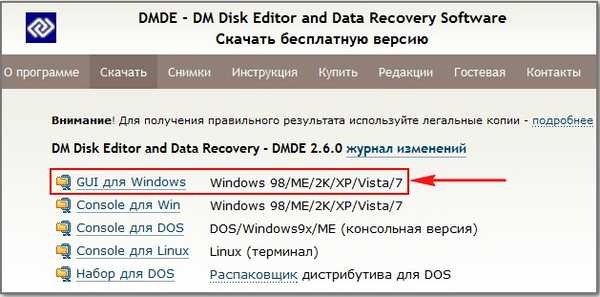




Dalam kasus kami, pencarian cepat tidak memberikan hasil apa pun, jadi kami menggunakan pencarian terperinci. Klik pada tombol "Partition Disk"















Ada pemindaian cepat semua drive. Kami melihat bahwa program menemukan satu bagian pada Corsair flash drive kami (volume 14,93 GB), klik kanan padanya dan pilih "Cari data yang hilang" atau "Kembalikan setelah memformat".





Tidak seperti DMDE, R.saver menyimpan file jauh lebih nyaman, pilih folder yang diinginkan, klik kanan padanya dan pilih "Salin ke ..."



Unduh, instal.







Di jendela utama program ada tombol "Beralih ke mode lanjutan", di dalamnya Anda dapat melihat konten file menggunakan tab "Lihat",



Terlepas dari kenyataan bahwa Ontrack EasyRecovery Professional dibayar, Anda tidak perlu membelinya langsung, program dalam mode uji akan mencari file yang dihapus pada flash drive Anda dan menunjukkan bahwa ia dapat pulih jika hasilnya sesuai dengan Anda, kemudian bertindak berdasarkan kebijaksanaan Anda sendiri. : //www.ontrack.ru/ontrack-easyrecovery/ Unduh dan instal dan jalankan program dalam mode DEMO.



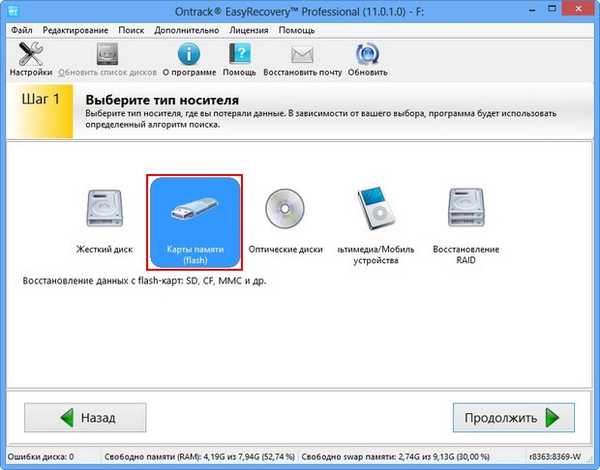







Tag untuk artikel: Program Flash Drive Pemulihan Data











